Nasazení komponenty System Center – Service Manager
Důležité
Tato verze Service Manager dosáhla konce podpory. Doporučujeme upgradovat na Service Manager 2022.
Oddíly v tomto článku vám pomůžou nasadit nástroj System Center – Service Manager v jednom z několika různých scénářů. Zahrnuty jsou scénáře od jednoduchého scénáře s jedním počítačem až po scénář se čtyřmi počítači, který je navržen pro podporu prostředí provozních typů. Kromě toho se v tomto článku dozvíte, jak zaregistrovat skupinu pro správu Service Manager v datovém skladu Service Manager, abyste mohli generovat sestavy. Máte možnost nasadit portál Self-Service, abyste mohli poskytnout přístup k Service Manager prostřednictvím webového prohlížeče. Pokud chcete zvýšit výkon a zajistit redundanci, můžete nasadit další sekundární servery pro správu Service Manager.
Poznámka
- Předpokládá se, že instalujete Service Manager na počítač, na kterém není nainstalovaná žádná předchozí verze Service Manager.
- Ručně nakonfigurujte SQL Server Reporting Services, i když jsou SSRS a server pro správu datového skladu na stejném počítači. Podrobné informace najdete v tématu Ruční postup konfigurace vzdáleného SQL Server Reporting Services.
Oddíly v tomto článku také popisují, jak najít a přečíst protokol instalace, pokud při nasazování Service Manager narazíte na problémy. A nakonec jsou zahrnuté informace o zálohování šifrovacích klíčů serveru pro správu Service Manager. Po spuštění instalačního programu se automaticky spustí Průvodce zálohováním a obnovením šifrovacího klíče.
Následující části popisují důležité informace, které byste si měli přečíst před nasazením Service Manager.
Správa výchozího jazyka pro přihlašovací účty SQL
Jako výchozí jazyk pro přihlašovací účty uživatelů SQL doporučujeme angličtinu.
Vzhledem k tomu, že formát data je založený na jazyce, pokud jazyk přihlašovacích účtů uživatelů SQL není angličtina, selže několik úloh datového skladu, zejména úlohy, které používají funkci SQL SET_DateFormat . Tyto úlohy neodesílají data do datového skladu z Service Manager nebo můžou do datového skladu odesílat nesprávná data, což vede k poškození dat v datovém skladu.
Můžete nastavit výchozí jazyk pro nový přihlašovací účet SQL nebo změnit výchozí jazyk existujícího účtu. Postup, který se má použít, najdete v následujících částech.
Použijte tento postup:
Otevřete SQL Management Studio se zvýšenými oprávněními a připojte se k SQL Serveru, kde chcete vytvořit Service Manager nebo Data Warehouse databáze.
Přejděte do složky Zabezpečení .
Klikněte pravým tlačítkem na složku Logins (Přihlášení ) a pak vyberte New Login (Nové přihlášení ), jak je znázorněno níže:
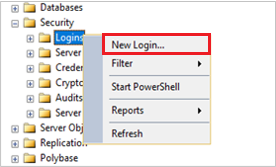
Na stránce vlastností v rozevíracím seznamu Výchozí jazyk vyberte Angličtina.
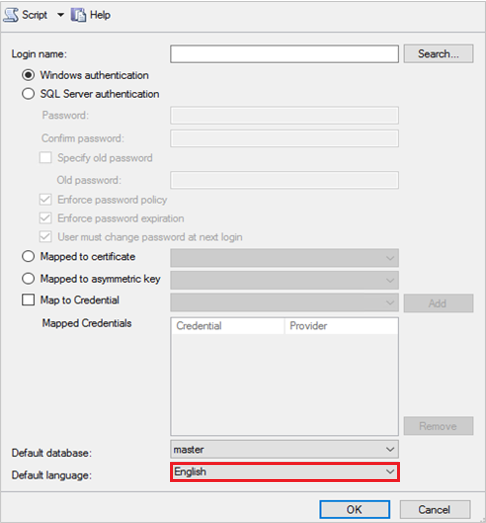
Vyberte OK.
Změna výchozího jazyka pro existující přihlašovací účet:
- Opakujte kroky 1 a 2.
- Ve složce Logins (Přihlášení ) vyberte a poklikejte na účet, pro který chcete změnit výchozí jazyk.
- Vyberte Vlastnosti a opakujte kroky 4 a 5.
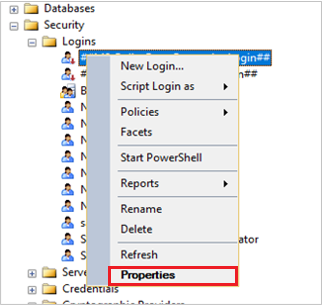
Nepoužívejte kolace v turečtině s Service Manager
Tato část platí jenom v případě, že zvažujete nasazení databáze Service Manager nebo databáze datového skladu do SQL Server, která je nakonfigurovaná tak, aby používala kolaci v turečtině.
Instalace databáze Service Manager není podporována v počítači s SQL Server, který používá kolaci v turečtině. To platí pro databáze Service Manager i databáze datového skladu. Pokud zadáte počítač se systémem SQL Server, který obsahuje kolaci tureckého jazyka během nasazení databáze Service Manager, zobrazí se následující zpráva s upozorněním.
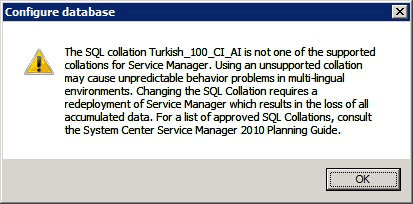
Pokud se při nasazování některé z Service Manager databází setkáte s tímto upozorněním, vyberte OK. Na stránce Konfigurace databáze zadejte do pole Databázový server název počítače, který je hostitelem instalace SQL Server, která je nakonfigurována s neturečtou kolací, a pak stiskněte klávesu TAB. Jakmile se v poli SQL Server instance zobrazí Výchozí, vyberte Další.
Před nasazením Service Manager použijte kontrolu požadovaných součástí.
Během instalace nástroj System Center – Service Manager Instalační program provede kontroly požadavků na software a hardware a vrátí jeden ze tří následujících stavů:
Úspěch: Instalační program zjistí, že jsou splněné všechny požadavky na software a hardware, a instalace pokračuje.
Upozornění: Instalační program zjistí, že jsou splněny všechny požadavky na software, ale počítač nesplňuje minimální hardwarové požadavky nebo chybí požadavky na volitelný software. Instalace pokračuje.
Selhání: Není splněn alespoň jeden požadavek na software nebo hardware a instalace nemůže pokračovat. Zobrazí se zpráva Instalace nemůže pokračovat .
Poznámka
Na obrazovce Instalace nemůže pokračovat není možnost restartovat kontrolu požadovaných součástí. Pokud chcete proces instalace restartovat, musíte vybrat Zrušit . Před dalším spuštěním instalačního programu se ujistěte, že počítač splňuje všechny požadavky na hardware a software.
Další kroky
- Další informace o tom, jak nasadit Service Manager v topologiích s jedním, dvěma a čtyřmi servery, najdete v článku Scénáře nasazení pro Service Manager.
Váš názor
Připravujeme: V průběhu roku 2024 budeme postupně vyřazovat problémy z GitHub coby mechanismus zpětné vazby pro obsah a nahrazovat ho novým systémem zpětné vazby. Další informace naleznete v tématu: https://aka.ms/ContentUserFeedback.
Odeslat a zobrazit názory pro